2019年7月30日に公開した記事を2021年12月18日にリライトしています。
ゲーミングPCを購入する場合はかなりの出費になります。高いお金を支払っても、その分楽しむことができればよい買い物となりますが、初めてゲーミングパソコンを購入する場合には「出費に見合った活用ができるだろうか」など、躊躇してしまいます。
「ゲーミングPC=高級」というイメージはありますが、実際は普通に楽しむだけなら中古パソコンをベースにすることで数万円の投資でSteamなどのパソコンゲームが楽しめてしまいます。
今回は「ゲーミングPC=高級」というイメージを払拭するため、数万円の投資でパソコンゲームを楽しむための方法(まずはベースにする中古PCの探し方)について整理していきます。
パソコンでゲームをするのに高級なパソコンは必要なのか。

答えはYESでもありNOでもあります。
高解像度のグラフィックを高いFPS(Frames Per Second:1秒間に何回画面更新するか)で表示させるためには高級機が必要ですし、e-sportsに参加するような場合も高級機が必要でしょう。
しかし、普通に楽しむだけでしたらそれほど高級じゃなくても十分に楽しむことができるということを整理していきます。
有名ゲームに必要なスペック
パソコンでゲームをするためにどのくらいのスペックが必要となるのか、知名度の高いゲームで整理しました。
モンスターハンターワールド(MHW)
必要な環境(公式に記載の最低スペック)
| OS | WINDOWS® 7, 8, 8.1, 10 (64-BIT 必須) |
|---|---|
| プロセッサー | Intel® Core™ i5-4460, 3.20GHz or AMD FX™-6300 |
| メモリー | 8GB RAM |
| ストレージ | 20GB以上の空き容量 |
| グラフィック | NVIDIA® GeForce® GTX 760 or AMD Radeon™ R7 260x (VRAM 2GB以上) |
フォートナイト(FORTNITE)
必要な環境(公式に記載の最低システム要件)
| OS | Windows 7/8/10 64-bit + macOS バージョン 10.14.6 |
|---|---|
| プロセッサー | Core i3-3225 3.3 GHz |
| メモリー | 4GB RAM |
| グラフィック | PCではIntel HD 4000; Intel Iris Pro 5200 、Macでは同等のAMD製GPU |
APEX
必要な環境(steamに記載の最低システム要件)
| OS | 64-bit Windows 7 |
|---|---|
| プロセッサー | AMD FX 4350 or Equivalent, Intel Core i3 6300 or Equivalent |
| メモリー | 6 GB RAM |
| グラフィック | AMD Radeon™ HD 7730, NVIDIA GeForce® GT 640 |
VALORANT
必要な環境(公式に記載の推奨スペック/60FPS)
| CPU | Intel i3-4150 |
|---|---|
| GPU | GeForce GT 730 |
まとめ
先ほど整理したゲームではCPUの最低スペックが(インテルの場合)Core_i3かi5の第3~第6世代であることがわかります。
つまり、パソコンでゲームをプレイするためには必ずしも高級機でなくても良いということがわかりました。
このスペックであればベースとなるパソコンは1万円台で購入できることがわかります。
中古パソコンの探し方

全項目で確認した、ゲーミングPCに必要なスペックを踏まえて、どのような中古パソコンを探せばよいのか確認していきます。
狙い目はスリム(省スペース)PC
Google検索で「ショッピング」を選択すると、ネット通販の商品がいろいろと出てきますので検索すると、お手頃価格で入手可能なのは「スリムPC(省スペースPC)」です。
ATXやMicroATXなど箱型のパソコンは10年以上前であれば、学校や企業で使用されていたと思いますが、近年はノートパソコンかスリムPCが主流となっているため中古も多く出回っているのでしょう。
実はグラボ搭載ができるスリムPC
スリムPCにも実はPCI-Express×16などの拡張スロットが装備されており、グラフィックボードを挿すことが出来ます。

中古のスリムPCを探す方法
繰り返しになりますが、まずはGoogle検索で「ショッピング」を選択すると、下の画像のようにネット通販の商品を検索することが出来ますので、まずは相場観を把握するとよいです。
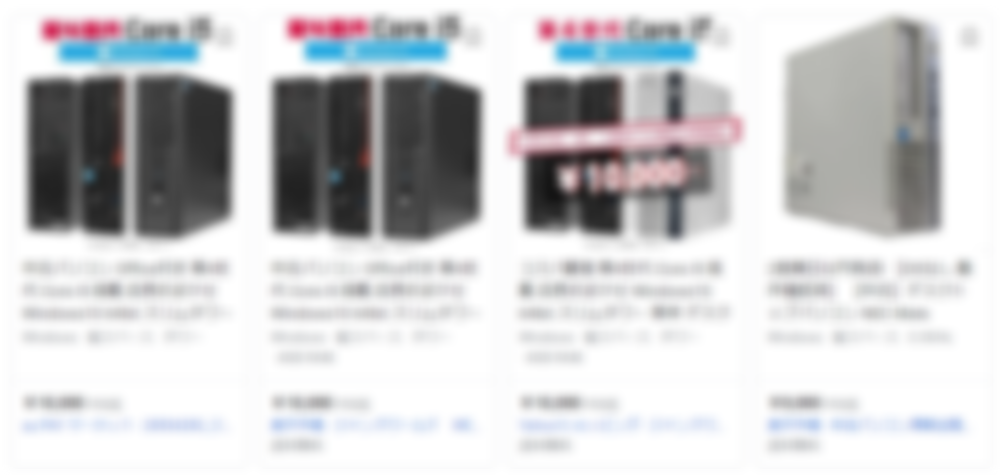
写真はあえてぼかしています
今は、i5搭載であれば第4世代~第6世代がお買い得のようです(1~1.5万円程度)
アマゾンで探す
楽天で探す
(参考)ComoAkiが購入したPC
最終的に私はジャンクワールドでi5(第3世代)搭載のスリムPC(液晶モニター付き)を購入しましたが、本体、モニターともに2年経った今も現役で活躍しています。
2019年7月頃に購入しましたが、税込み14,800円(ポイント還元あり)で下記のスペックでした。

購入する前に確認すること
中古パソコンを購入してしまえば、あとはグラフィックボードを挿すだけでゲーミングPCの出来上がりです。
しかし、購入する前に最低限下記の項目は確認しておく必要があります。
- グラフィックボードを装着できるか
- 電源容量は十分であるか
購入する前に確認しておいたほうが良い項目について、詳しくは次の記事で説明しています。

まとめ
最後まで読んでいただき、ありがとうございます。
本記事では高級なゲーミングPCでなく、安価な中古パソコンでもパソコンゲームをプレイすることは可能であること、また簡単に通販で購入する方法について説明させていただきました。
ただし、適当に購入した場合はグラボが挿すことが出来ずに無駄になる恐れもありますので、次の記事も合わせて確認していただければと思います。